Windows 10 依赖于称为页帧号 (PFN) 数据库的索引来区分物理内存的可用部分和已分配部分。它由多个列表(活动、备用、修改等)组成,为操作系统提供相关信息。
但是,如果 PFN 数据库中的列表已损坏,您可能会遇到完整的系统崩溃并伴随 PFN_LIST_CORRUPT 蓝屏死机 (BSOD) 停止代码 。

过时或有故障的设备驱动程序以及与系统相关的设置冲突是触发 PFN_LIST_CORRUPT BSOD 的典型原因.更严重的是,与磁盘相关的错误和有缺陷的 RAM(随机存取存储器)也可能损坏 PFN 列表。
如果您反复遇到 PFN_LIST_CORRUPT BSOD,您可以通过自己的方式修复它
注意:如果 PFN_LIST_CORRUPT BSOD 阻止您启动到 Windows 10,请尝试 以安全模式加载操作系统 。
更新设备驱动程序
最新的设备驱动程序有助于修复 Windows 10 中的大多数 BSOD 错误,因此最好通过在您的计算机上安装它们来启动。
您可以通过搜索制造商网站获取显卡和主板等硬件组件的新驱动程序—英伟达 、AMD 、英特尔 、戴尔 、生命值 等。或者,您可以 使用驱动程序更新工具 例如 驱动程序包 、驱动程序更新 或 司机助推器 以加快进程。
微软也发布了驱动程序硬件制造商通过 Windows 更新进行更新。您可以转到开始>设置>更新和安全>Windows 更新>>查看所有可选更新>驱动程序更新。
更新 Windows 10
除了驱动程序之外,您还必须更新 Windows 10。这应该消除操作系统中因 PFN 数据库损坏而存在的任何已知问题。
打开开始菜单并转到设置>常规>Windows Update以扫描并应用最新的操作系统更新。
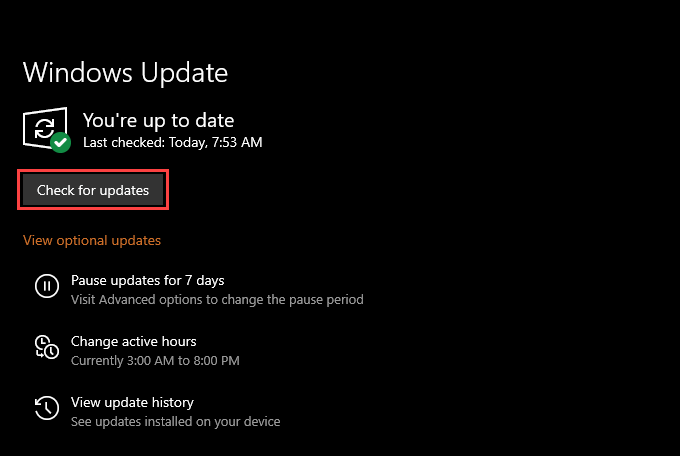
回滚或重新安装驱动程序
如果PFN_LIST_CORRUPT BSOD 问题在应用特定驱动程序更新后立即开始,您必须回滚或重新安装它。您可以使用 Nirsoft 免费的 蓝屏视图 小程序到 分析蓝屏转储文件 并识别有问题的驱动程序。
回滚驱动程序
按 Windows+X并选择 设备管理器以打开设备管理器。然后,找到并右键单击要回滚的驱动程序,然后选择属性。
在出现的属性对话框中,切换到驱动程序标签并选择回滚驱动程序。这应该会将驱动程序恢复到以前的版本。
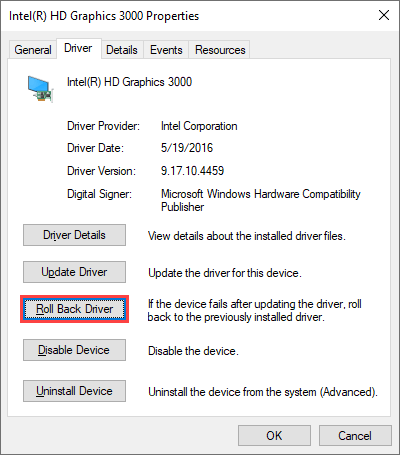
重新安装驱动程序
如果您无法回滚驱动程序,请右键单击并选择卸载设备。选中删除此设备的驱动程序软件旁边的框,然后选择卸载。然后,重新启动计算机以重新安装驱动程序。
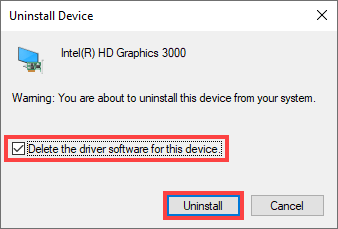
禁用防病毒实用程序
很少有非 Microsoft 安全软件会干扰关键系统 -相关组件并导致 PFN_LIST_CORRUPT BSOD 错误。
如果您的计算机上有第三方防病毒实用程序,请检查禁用它是否有帮助。如果是,请将其删除并回退到使用 Windows 安全中心 。
只要您使 Windows 10 保持最新和 在线浏览时采取预防措施 ,Windows 安全就应该提供足够的保护。
禁用 Microsoft OneDrive
在线聊天表明 Microsoft OneDrive 是 PFN_LIST_CORRUPT 蓝屏的原因。如果更新 Windows 10 没有解决问题,请尝试停用云存储服务。
了解如何在 Windows 10 中取消链接并禁用 OneDrive 。
修复损坏的系统文件和驱动器错误
如果上述修复都没有帮助,您必须使用系统文件检查器 (SFC) 检查并修复损坏的系统文件实例。然后,您应该使用检查磁盘工具 (CHKDSK) 修复驱动器错误。
运行系统文件检查器
按 Windows
strong>+ X并选择 Windows PowerShell(管理员)以打开提升的 Windows PowerShell 控制台。然后,输入 sfc /scannow并按 Enter。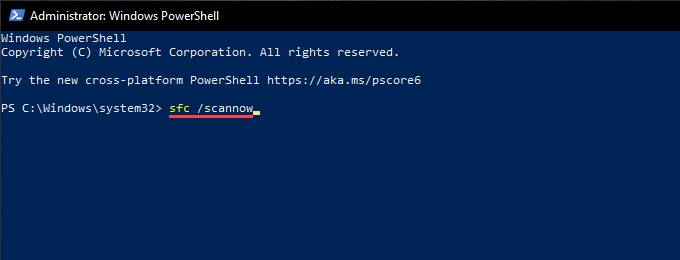
运行检查磁盘工具
在提升的 PowerShell 中输入 chkdsk C: /r或命令提示符控制台,然后按 Enter。然后,按 Y安排检查磁盘实用程序在您下次重新启动计算机时自动运行。
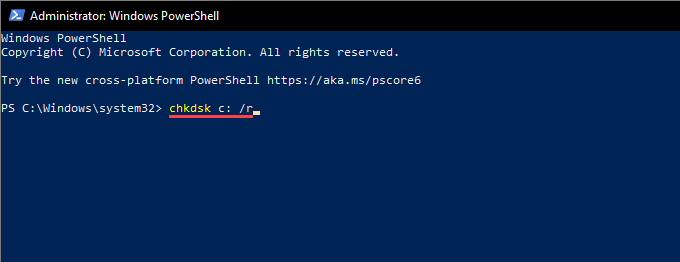
检查磁盘实用程序可能需要众所周知,完成时间很长,所以当它出现卡住时请耐心等待。
修复 Windows 恢复环境中损坏的系统文件和驱动器错误
假设 PFN_LIST_CORRUPT BSOD 的问题是严重到无法正常启动 Windows 10 或以安全模式启动。在这种情况下,您可以在 进入 Windows 恢复环境 (WinRE) 之前运行系统文件检查器和检查磁盘工具。在 WinRE 中,选择命令提示符并运行后面的命令。
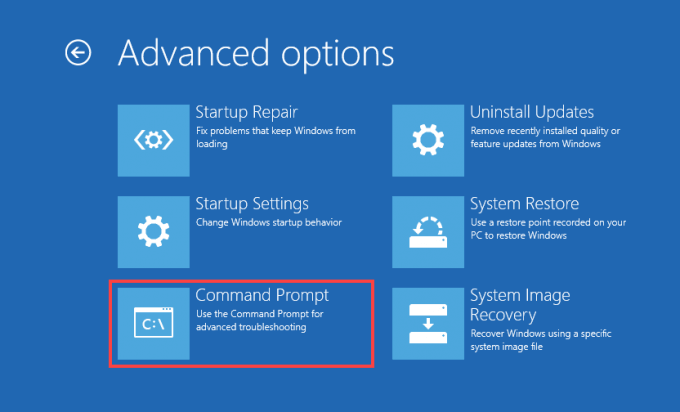
如果需要,使用 DiskPart 命令行实用程序 以识别(并替换)与启动卷和 Windows 10 分区相关的驱动器号。
运行系统文件检查器
在命令提示符控制台中复制并粘贴以下命令,然后按Enter:
sfc /scannow /offbootdir=C:\ /offwindir=D:\Windows
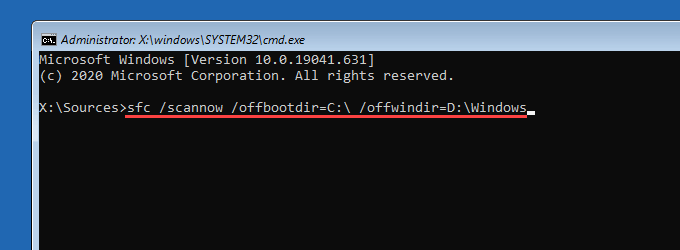
运行检查磁盘工具
依次运行这两个命令以修复启动卷和 Windows 10 分区中的驱动器错误。
启动卷:chkdsk C: /r
Windows 10 分区:chkdsk D: /r
检查您 PC 上的 RAM
RAM 模块故障也可能导致 PFN_LIST_CORRUPT 蓝屏。运行 Windows 内存诊断工具到 扫描不良记忆的实例 。
为此,请按 Windows+ R,键入 mdsched.exe,然后选择打开强>。然后,选择立即重新启动并检查问题。
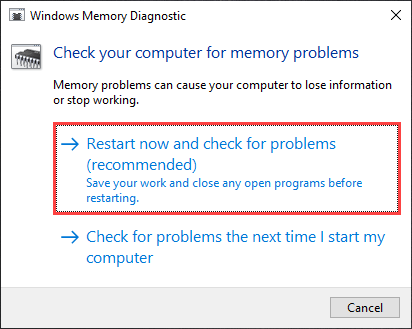
该工具扫描完您的计算机后,按 Windows+ X并选择事件查看器。
在出现的事件查看器窗口中,选择左侧窗格中的Windows 日志>系统。然后,转到操作>查找并搜索内存诊断以显示Windows内存诊断报告。
如果您看到任何错误,您必须更换 PC 的 RAM。
重置 Windows 10
如果上述修复都没有帮助,您必须将 Windows 10 恢复到出厂设置 。您可以保持数据完好无损,也可以选择完全重置操作系统。
要重置操作系统,请转到设置>更新和安全>恢复>开始并按照屏幕上的所有说明进行操作。
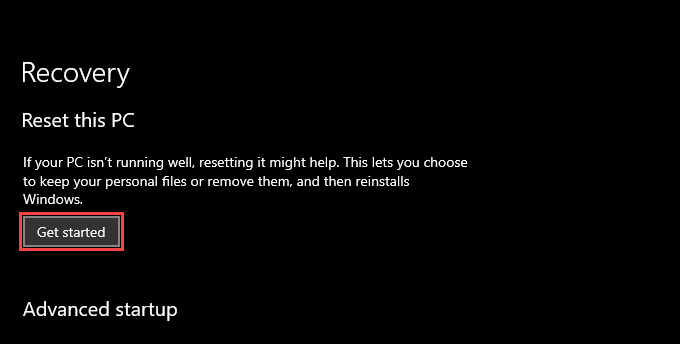
或者,您可以通过以下方式重置 Windows 10 Windows 恢复环境。加载 WinRE 后,选择疑难解答重置此电脑。
重新安装 Windows 10
如果重置你的电脑没有帮助,通过 可启动的 USB 安装棒 考虑 擦拭您的计算机并重新安装 Windows 10 。
由于重新安装操作系统会永久删除所有数据,因此请确保事先创建数据备份 。
PFN_LIST_CORRUPT:一个棘手的蓝屏
PFN_LIST_CORRUPT停止代码不是最直接的 BSOD 错误来排除故障。如果上述修复指向损坏的存储驱动器或有缺陷的 RAM 棒,您必须联系您当地的 PC 技术人员寻求帮助。您还可以在最后的努力中更新 BIOS/UEFI 和清洁计算机内部 自己解决问题。